
$SUI をCetus ProtocolのVaultsに流動性提供するだけでAPY70%だからやる!
$SUI をDeFiのCetus Protocolに流動性提供するとAPY70%になるのでご紹介します。
以前紹介した、NAVI ProtocolやScallopのAPYでは物足りなくなってきた人のためにご紹介するサービスです。
現在、Cetus ProtocolではAPY45-70%くらいになっています。大変魅力的な利率ですが、ステーキングやレンディングとは違い、流動性提供になります。そのためDeFiに対する基礎的な知識が必要となりますので、各々で調べることを推奨します。
もちろん、DeFiはハッキングリスクなどがあるため全財産を突っ込むのは止めましょう。余剰資産でね。
以下、Cetus Protocolにて、haSUI/SUIを流動性提供する手順です。
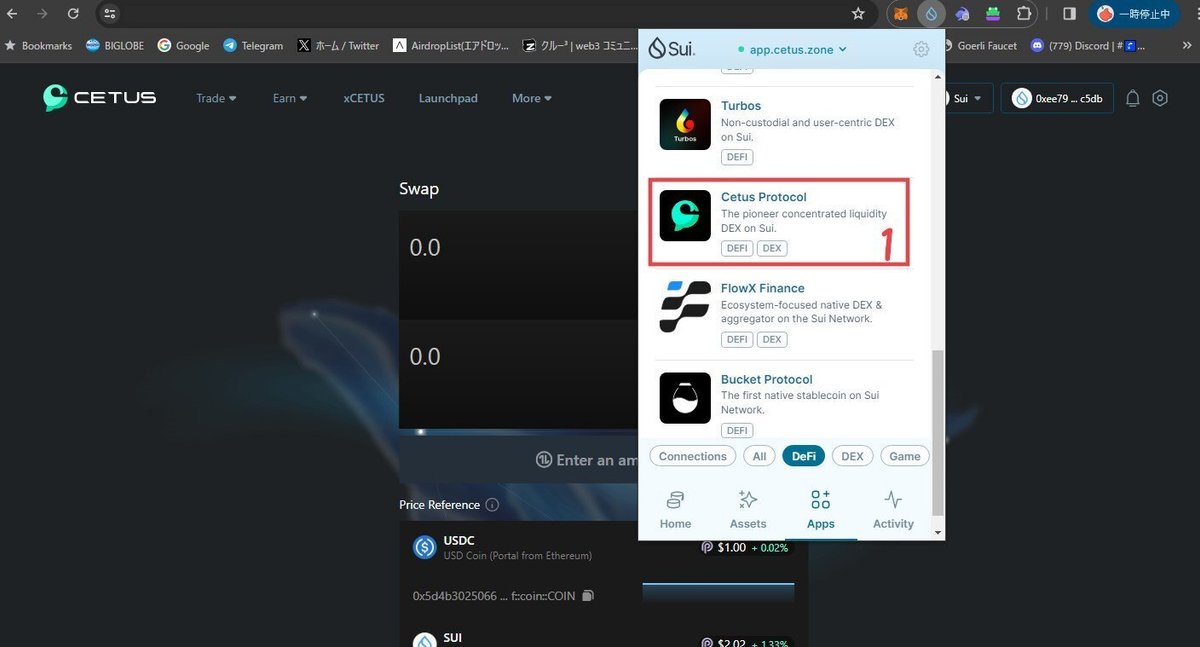
Sui Walletの「Apps」にある「DeFi」から「Cetus Protocol」を起動します。
Cetusは「セタス, クジラ座」の意味です。アイコンがクジラになっています。
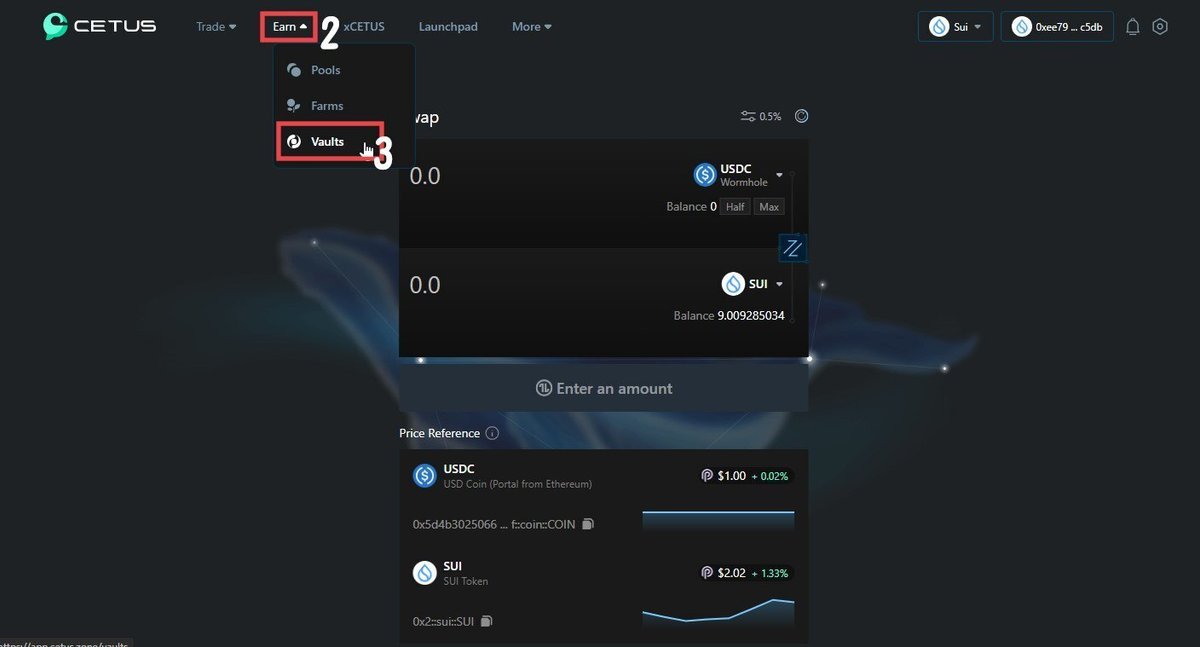
Cetus Protocolが開いたら、上部にあるタブ「Earn」より「Vaults」を選びます。
その他「Pools」や「Farms」は、安定した利回りを得るためのサービスです。今回、流動性提供する「Vaults」では、流動性を自動化して簡単に高利回りを獲得することができるサービスとして2024年3月15日に始まりました。
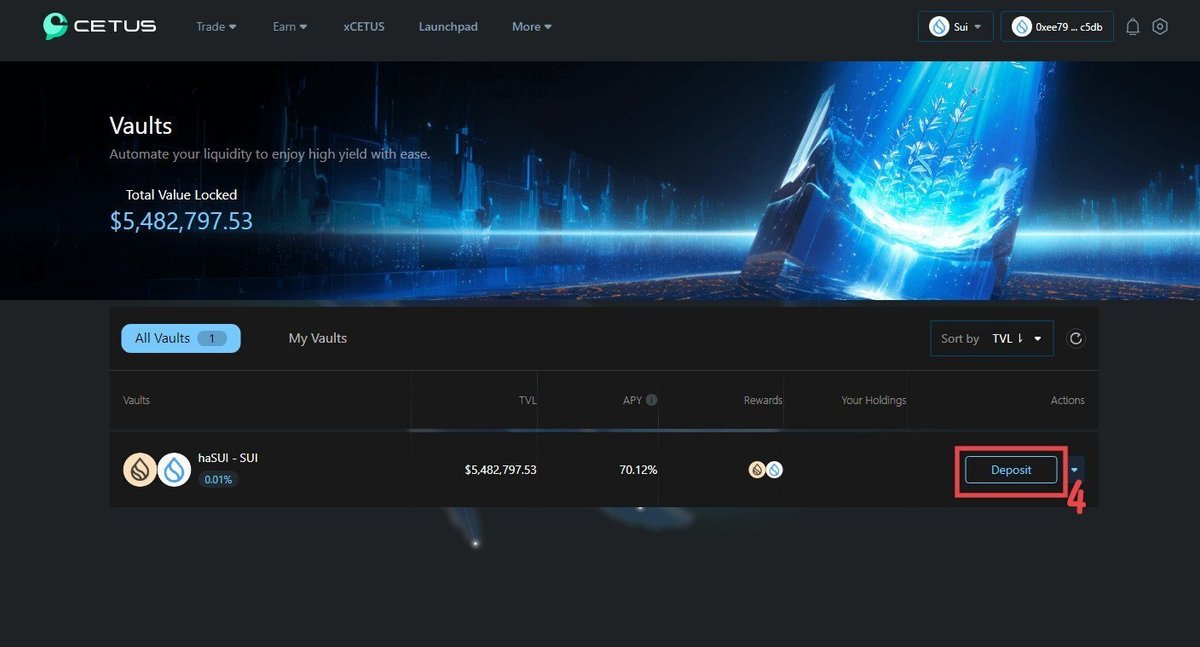
「haSUI - SUI」の通貨ペアを見つけて「Deposit(入金)」を選びます。
現在、「Vaults」の商品は「haSUI - SUI」しかないようです。haSUIは、Haedel Protocolに $SUI をステーキングするときに受け取ることができるLiquid Staking Tokenです。また、Haedalのステーキングプールにステーキングされた $SUI トークンを表します。基本的に領収書として機能し、将来、蓄積された報酬とともにステーキングした $SUI と引き換えることができます。それまでの間、haSUI は、$SUI の価格と比較して価値を高めながら、DeFi の領域内で使用できるという利点を提供します。
APY70.12%はでかいですね。ですが、前日は45%くらいだったり日々ばらつきがあります。また、いつまでこの高利回りが続くかも分かりませんので定期的にチェックしておきましょう。

「Add(追加)」を押してから「SUI only」で、提供する $SUI の数量を入力します。
「Minimum Deposit 10 SUI」を押す。
Sui Walletが自動で開き、承認したら流動性提供が完了します。
お疲れさまでした。以上がCetus Protocolにて、haSUI/SUIを流動性提供する手順でした。
今回は $SUI のみを提供することで自動で haSUI に変換されました。そのほかにも haSUI のみを提供したり、両方を提供するやり方もあります。ご自身のウォレットにあったやり方でどうぞ。
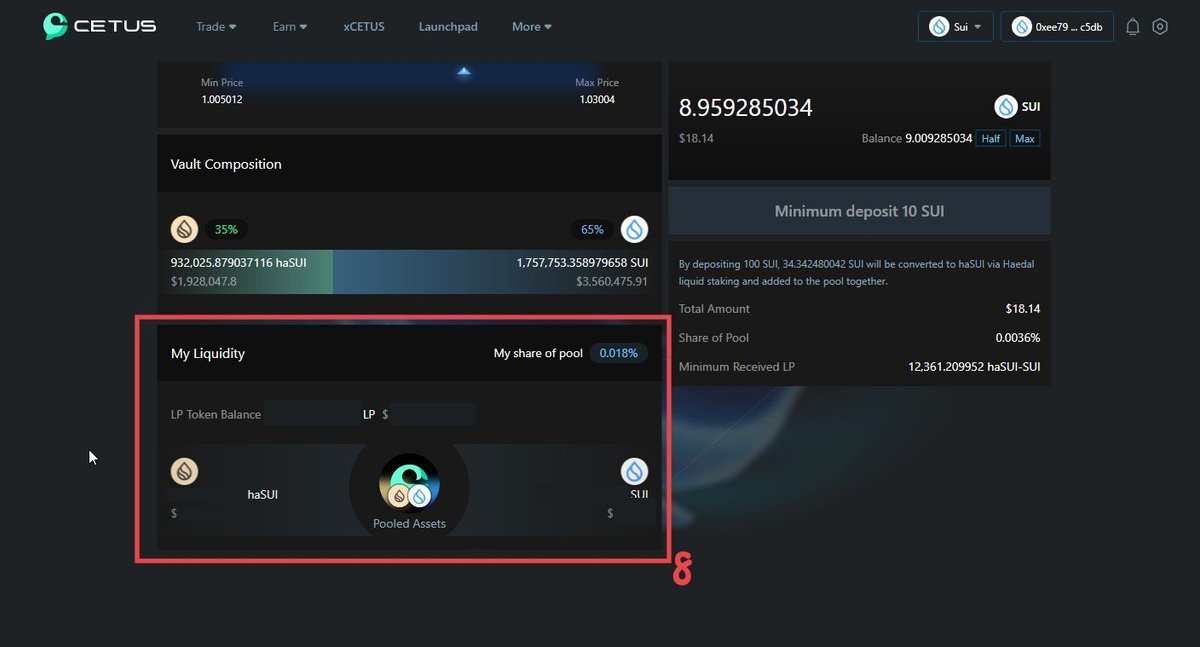
自身の流動性提供の割合は、ページの下にある「My Liquidity」より確認できます。現在、私がpoolに提供している比率は0.018%のようです。
その下の「LP Token Balance」にて、提供した資産がドル換算で表示されます。
以下は、流動性提供を止める手順です。
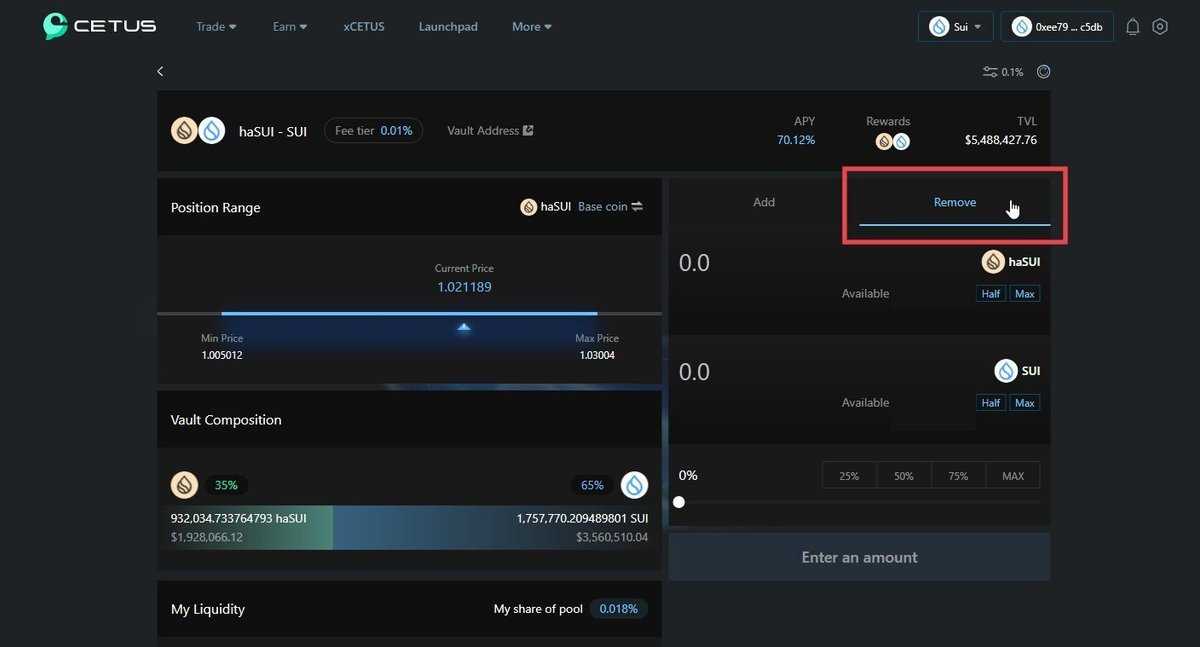
「Remove(取り除く)」より提供している通貨の数量を入力して「Enter an amount」を押します。
Sui Walletが自動で開き、承認したら流動性提供が終了します。
お疲れさまでした。以上が流動性提供を止める手順でした。
このブログが参考になりましたら、ご支援よろしくお願いします。
ここから先は
¥ 100
この記事が参加している募集
この記事が気に入ったらチップで応援してみませんか?
